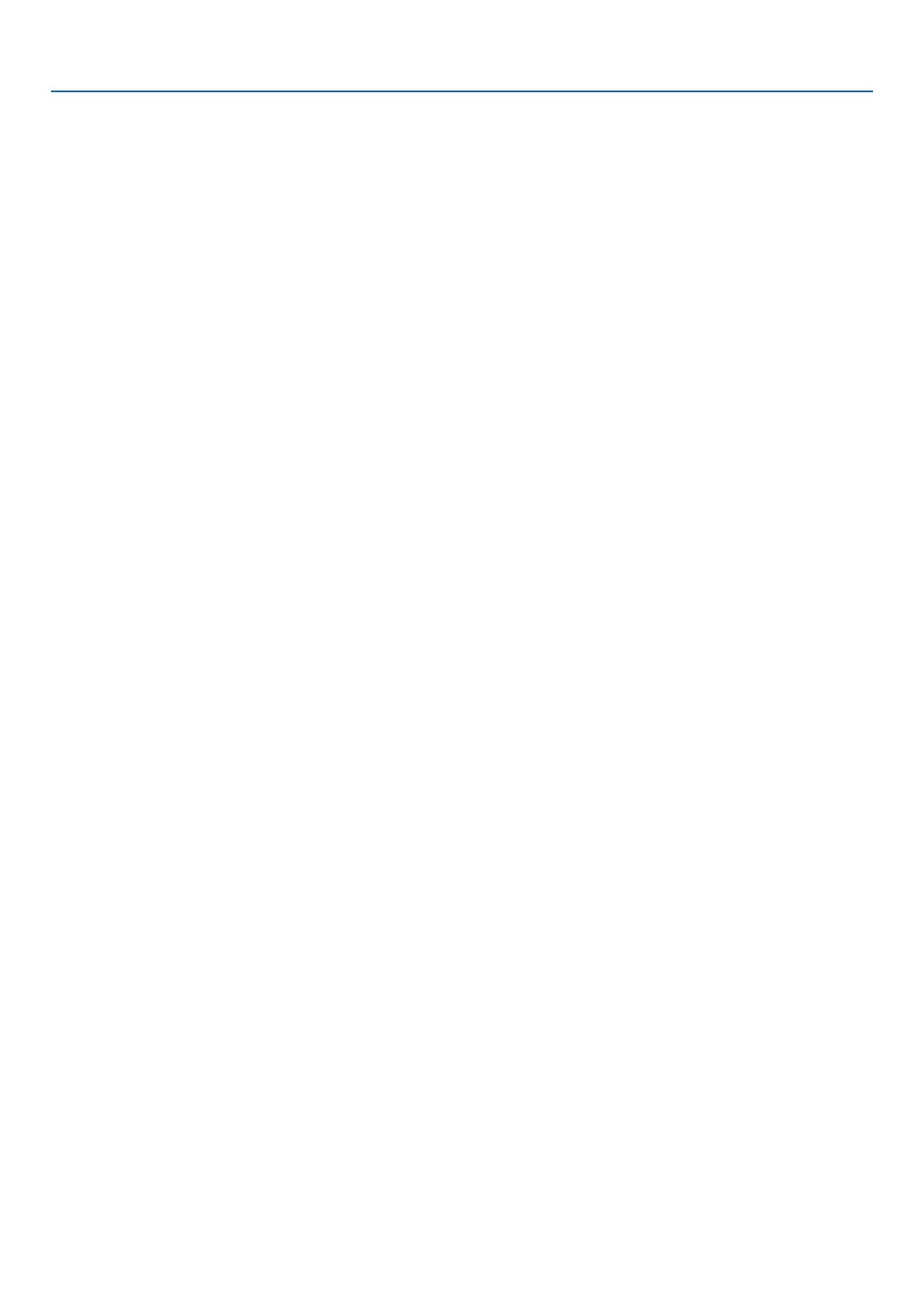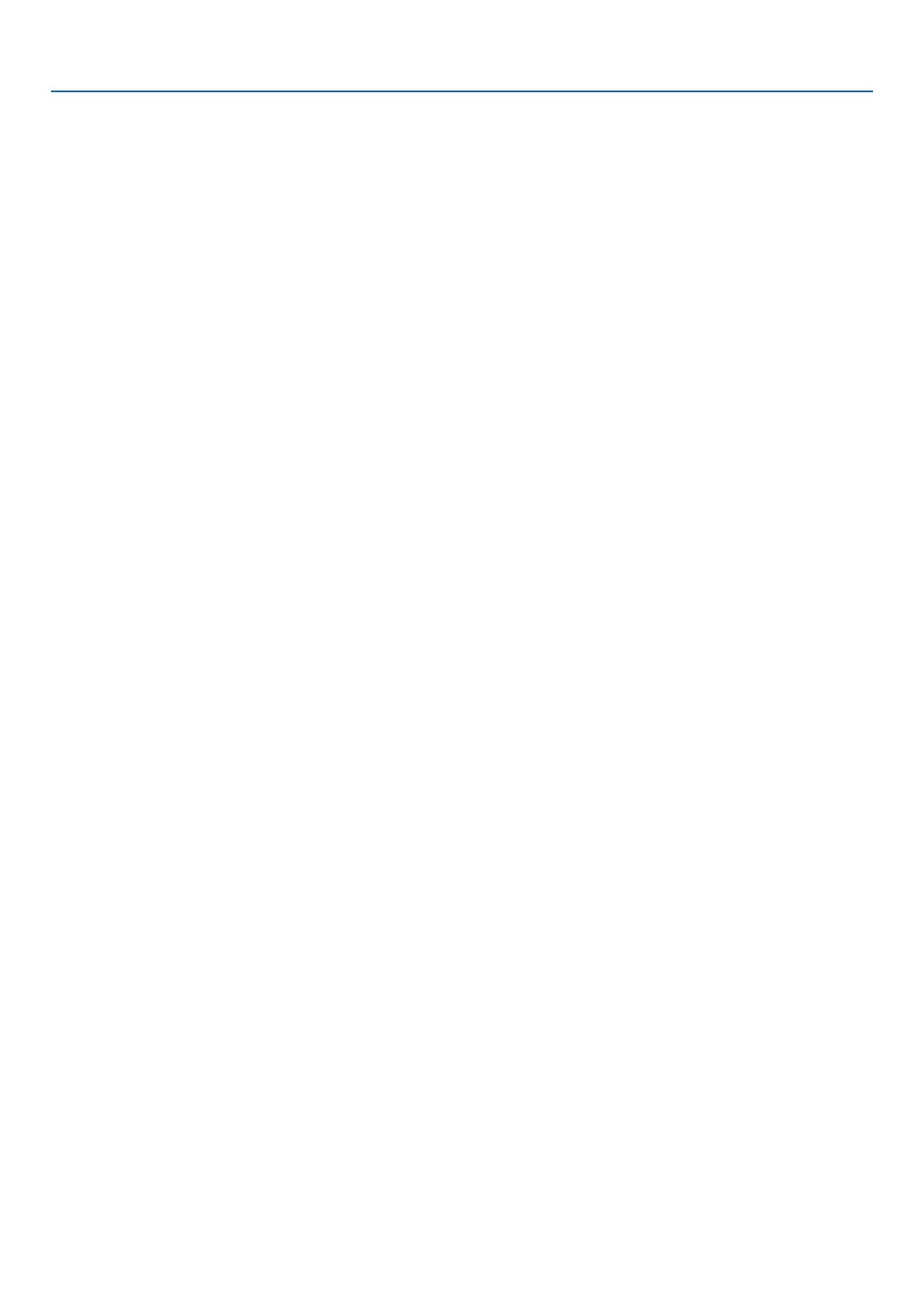
Оглавление
viii
❼
Управление функциями мыши компьютера с пульта дистанционного управления проектора через кабель USB
(функция удаленной мыши) ......................................................................................................................................................33
❽ Проецирование изображения экрана компьютера через кабель USB (дисплей USB) .......................................................34
9 Проец
ирование изображения под углом (инструментальные средства Geometric Correction Tool приложения Image
Ex
press Utility Lite) ................................................................................................................................................................... 36
Возможности инструментальных средств GCT .............................................................................................................36
Проецирование изображения под углом (GCT) ............................................................................................................ 36
4. Использование функции «ПРОСМОТР» ..................................................... 38
❶ Возможности режима ПРОСМОТР .......................................................................................................................................... 38
❷ Проецирование изображений с запоминающего устройства USB (основная операция) ................................................... 39
3 Операции, выполняемые в экране слайдов .........................................................................................................................43
4 Операции, выполняемые в экране списка файлов ............................................................................................................... 44
5 Меню опций .............................................................................................................................................................................46
6 Изменение данных логотипа (фоновое изображение) ........................................................................................................47
5. Использование экранного меню .................................................................. 49
❶ Использование меню ..............................................................................................................................................................49
❷ Элементы меню ......................................................................................................................................................................50
❸ Список пунктов меню..............................................................................................................................................................51
❹ Описание и функции меню [ВВОД] .........................................................................................................................................54
HDMI1 и HDMI2................................................................................................................................................................54
КОМПЬЮТЕР ....................................................................................................................................................................54
ВИДЕО ..............................................................................................................................................................................54
USB-A ............................................................................................................................................................................... 54
LAN ..................................................................................................................................................................................54
USB-B ............................................................................................................................................................................... 54
❺ Описание и функции меню [НАСТР.] ....................................................................................................................................... 55
[ИЗОБРАЖЕНИЕ] ..............................................................................................................................................................55
[НАСТР. ИЗОБР] ................................................................................................................................................................58
[АУДИО] ...........................................................................................................................................................................62
❻ Описание и функции меню [ВКЛ.] ..........................................................................................................................................63
[ОБЩИЕ НАСТРОЙКИ] ...................................................................................................................................................... 63
[МЕНЮ] ............................................................................................................................................................................65
[УСТАНОВКА] ...................................................................................................................................................................67
[ОПЦИИ(1)] ......................................................................................................................................................................69
[ОПЦИИ(2)] ......................................................................................................................................................................71
❼ Описание и функции меню [ИНФ.] .........................................................................................................................................74
[ВРЕМЯ ИСПОЛЬЗОВАНИЯ] .............................................................................................................................................74
[ИСТОЧНИК(1)] ................................................................................................................................................................75
[ИСТОЧНИК(2)] ................................................................................................................................................................75
[ПРОВОД. ЛОКАЛ. СЕТЬ] ..................................................................................................................................................75
[БЕСПРОВОД. ЛОК. СЕТЬ] .................................................................................................................................................76
[VERSION] ........................................................................................................................................................................76
[ДРУГИЕ] .......................................................................................................................................................................... 76
❽ Описание и функции меню [ВОССТ.] ....................................................................................................................................... 77
Возврат заводских значений по умолчанию [ВОССТ.] ..................................................................................................77